

By Gina Barrow, Dernière mise à jour: February 1, 2018
«J'ai accidentellement supprimé l'historique des appels sur mon téléphone Nexus. Je dois les récupérer car la plupart d'entre eux n'ont pas été sauvegardés dans mes contacts. Comment je récupérer l'historique des appels supprimés à partir de Google Nexus téléphone?"
L’historique des appels est le moins important des fichiers de téléphone sauvegardés. Dans la plupart des cas, il s'agit également de la récupération de fichier la plus recherchée. En effet, nous traitons souvent les journaux d'appels comme des données peu importantes.
Nous ne réalisons sa valeur réelle que lorsque nous l'avons perdue. Malheureusement, il n'y a pas de fonctionnalité de sauvegarde spécialisée pour l'historique des appels, sauf si vous utilisez des applications de sauvegarde tierces.
Donc, pour donner espoir et chance à ceux qui subissent une perte de données, nous allons vous donner les méthodes les meilleures et les plus recommandées pour récupérer l'historique des appels supprimés dans Google Nexus et obtenir des conseils en matière de bonus pour les sauvegarder pour de futures références.
Partie 1. Comment restaurer l'historique des appels supprimés à partir de Google Nexus - FoneDog Toolkit - Récupération de données AndroidPartie 2. Comment sauvegarder votre Google NexusPartie 3. Sauvegarde et restauration des contacts de GoogleGuide vidéo: Comment extraire les journaux d'appels supprimés de Google NexusPartie 4. Résumé

En gros, lorsque vous perdez des fichiers sur votre téléphone, vous pouvez facilement les restaurer à partir de sauvegardes. Apparemment, la plupart des utilisateurs d’Android n’utilisent pas les sauvegardes car ils sont trop confiants pour utiliser cette option.
Ironiquement, Android dispose du meilleur stockage en nuage par rapport à iOS, mais quelques utilisateurs d’Android n’utilisent que cette fonctionnalité. En effet, les utilisateurs ont tendance à devenir paresseux et occupés à sauvegarder le contenu de leur téléphone. Ils ne réalisent que sa valeur réelle quand ils l'ont déjà perdue.
La bonne chose est qu'il existe un programme spécial qui peut facilement récupérer l'historique des appels supprimés à partir de Google Nexus appareil même sans sauvegarde.
Oui et c'est FoneDog Toolkit - Récupération de données Android. Ce programme est compatible avec presque tous les appareils Android 6000 + dans le monde.
Pointe: vous pouvez cliquer sur ce lien pour vérifier le fonctionnement de FoneDog Android Data Recovery avec sa puissante technologie permettant de récupérer des messages texte supprimés sur Android: https://www.fonedog.fr/android-data-recovery/5-steps-recover-deleted-text-messages-android.html.
Pour en savoir plus surt FoneDog Toolkit - Récupération de données Android, consultez ces étapes sur la façon de récupérer l'historique des appels supprimés à partir du téléphone Google Nexus:
Sur votre ordinateur, vous devez d'abord télécharger, installer et exécuter le programme. FoneDog Toolkit - Récupération de données Android.
Une fois le programme lancé, connectez le téléphone Google Nexus à l'ordinateur à l'aide d'un câble USB et attendez la reconnaissance automatique de l'appareil.
La prochaine chose à faire est d'activer le débogage USB à partir du téléphone Google Nexus. Les étapes peuvent varier d'un appareil Android à l'autre, mais sont assez similaires.
Pour Android 4.2 et suivants:
Cliquez sur OK sur le téléphone Android, puis cliquez sur OK sur l'écran du programme.
Après avoir activé le débogage USB, vous devrez choisir les types de fichiers à restaurer. Utilisez les cases à côté des éléments et marquez-les séparément. À ce stade, cochez Call Logs, puis cliquez sur 'Prochain' continuer.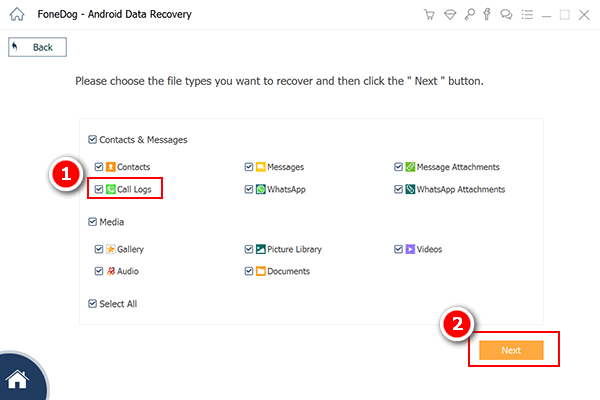
FoneDog Toolkit - Récupération de données Android analysera ensuite l’ensemble du téléphone Google Nexus pour rechercher tous les fichiers. Ce processus prendra un certain temps en fonction de la taille du fichier.
Une fois l'analyse terminée, tous les fichiers marqués pour récupération seront affichés dans le panneau de gauche de l'écran. Vous pouvez consulter Journal des appels et rechercher les numéros supprimés à droite pour les afficher en aperçu.
Lorsque vous avez trouvé tout l'historique des appels requis, marquez-les de manière sélective ou choisissez de les sélectionner tous. Clique sur le 'Récupérer'à la fin du programme pour vous permettre de sauvegarder les journaux d'appels dans un nouveau dossier de l'ordinateur.

Sauvegardez votre Google NexusToutes les sauvegardes Android restent sur l'appareil tant que vous l'utilisez. Si vous n'avez pas utilisé votre téléphone plus longtemps que 2 depuis plusieurs semaines, une date d'expiration apparaîtra en dessous du
ackup. N'oubliez pas que les sauvegardes sont la chose la plus importante que vous puissiez faire sur le téléphone Android. Il vous évite tous les maux de tête et les chagrins en cas de perte de données.
Pour apprendre à sauvegarder votre téléphone Google Nexus, suivez les étapes ci-dessous:
La sauvegarde couvre les éléments suivants:
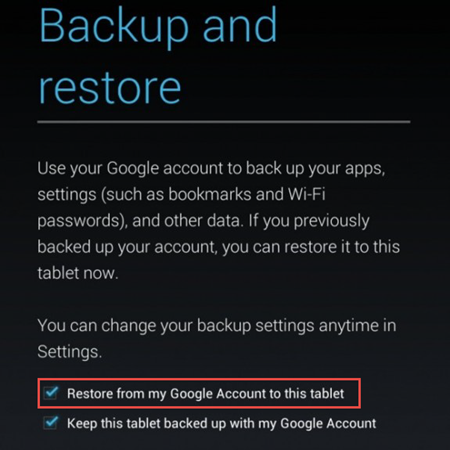
Sauvegarde et récupération de contacts depuis un compte GoogleVous avez des options pour enregistrer des contacts sur la carte SIM et le compte Google.
Pour restaurer des contacts depuis Google:
Vos contacts restaurés sont également synchronisés avec votre compte Google actuel et avec d'autres appareils.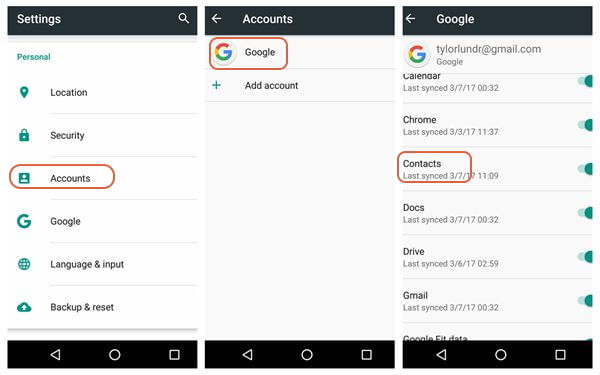
La perte de données est monnaie courante dans les smartphones, surtout lorsque nous sommes trop négligents pour sauvegarder le contenu de notre téléphone. Heureusement qu'il y a un programme qui se soucie vraiment de nous, FoneDog Toolkit - Récupération de données Android, le logiciel de récupération de données de qualité supérieure sur le marché aujourd'hui.
Ce programme restaure l'historique des appels supprimés de Google Nexus Phones et d'autres fichiers tels que les contacts, les messages, les messages WhatsApp, les pièces jointes, etc.
Si vous ou vos collègues subissez une perte de données, parlez-leur de FoneDog Toolkit - Récupération de données Android et à quel point ce programme est convivial!
Laisser un commentaire
Commentaire
Android Data Recovery
Récupérez les fichiers supprimés du téléphone ou des tablettes Android.
Essai Gratuit Essai GratuitArticles Populaires
/
INTÉRESSANTTERNE
/
SIMPLEDIFFICILE
Je vous remercie! Voici vos choix:
Excellent
Évaluation: 4.6 / 5 (basé sur 69 notes)